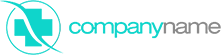Результаты поиска
Настройка роутеров и другого оборудования
Что такое репитер и для чего он нужен?
Репитер — это повторитель сигнала или ретранслятор. Устройство используется для передачи различного типа сигналов и их усиления.
Если до части вашей квартиры не доходит сигнал от Wi-Fi маршрутизатора или он очень слабый, то вам может помочь репитер, который усилит этот сигнал и увеличит радиус действия Wi-Fi.

Репитер позволит расширить зону покрытия вашей существующей беспроводной сети и увеличить её мобильность, одновременно предоставляя возможность подключения проводного устройства.
Репитер можно купить или взять в аренду в нашем офисе, а также приобрести за бонусные баллы через Личный кабинет.
Как его настроить?
Существует 2 способа проведения настройки.
Способ 1.
- Включить репитер в розетку.
- Нажать на лицевой панели репитера круглую кнопку.
- После этого кратковременно нажать (НЕ удерживать) кнопку WPS на Вашем роутере (она на некоторое время позволяет подключаться к роутеру без введения пароля).

В некоторых моделях она интегрирована с кнопкой сброса настроек (reset), поэтому нажимать надо однократно, без удерживания.
После этого в течение двух минут репитер должен подключиться к Вашему роутеру и их настройки синхронизируются.
Чтобы проверить успешность произведенных настроек необходимо подключить компьютер кабелем к репитеру и проверить есть ли интернет. Или отнести репитер в дальнюю от роутера комнату, где обычно был уровень сигнала меньше максимального, включить его в розетку и посмотреть на своем устройстве (телефон, планшет, ноутбук и т.п.) изменился ли уровень сигнала.
Способ 2.
Так же репитер можно настроить через его админ-панель (метод используется если на роутере нет кнопки wps).
- Включить репитер в розетку.
- Соединить патчкордом порт Ethernet репитера и своего компьютера.
- На компьютере открыть браузер и в адресную строку вписать адрес 192.168.0.254

4. Нажать клавишу Enter. Отроется окно приветствия.

5. В появившемся окне необходимо задать пароль для доступа к настройкам репитера в будущем. Мы рекомендуем использовать пароль admin. После того как Вы введете дважды пароль нажмите кнопку «Начало».

Репитер начнет сканировать доступные для подключения сети.

После сканирования будут показаны доступные сети.

6. В списке необходимо выбрать сеть которую раздает ваш роутер, ввести пароль от нее и нажать «Далее».

7. Далее откроется окно настройки расширенной сети (той, что будет раздавать репитер). По умолчанию предлагается расширенную сеть назвать так, как называется Ваша основная сеть. Но Вы можете изменить имя в строке «SSID расширенной сети 2,4 ГГц» по своему усмотрению. Пароль у расширенной сети будет такой же как у и основной. После того как определитесь с именем сети нажмите кнопку «Далее».

8. Откроется окно где останется перепроверить настройки и подтвердить их нажатием кнопки «Сохранить».

9. После этого репитер перезагрузится для применения настроек и у Вас будет работать интернет. Теперь его можно вставить в розетку, где Вам будет удобнее его использовать.

Чтобы проверить успешность произведенных настроек необходимо подключить компьютер кабелем к репитеру и проверить есть ли интернет. Или отнести репитер в дальнюю от роутера комнату, где обычно был уровень сигнала меньше максимального, включить его в розетку и посмотреть на своем устройстве (телефон, планшет, ноутбук и т.п.) изменился ли уровень сигнала.
Хотелось бы напомнить, что для качественной работы репитера необходимо размещать его в зоне устойчивого приема wi-fi сигнала.
Сброс настроек
Сбросить настройки репитера можно нажав на кнопку RESET на корпусе прибора. Или пройдя в web-интерфейс, перейдите на вкладку "Системные инструменты" – "Заводские настройки" — "Восстановить".
Возможные проблемы и способы устранения:
Не работает интернет:
- Установите репитер ближе к маршрутизатору. Чаще всего проблемы в работе усилителя Wi-Fi сети появляются из-за слабого сигнала, или помех.
- Репитер не может подключиться к маршрутизатору. Восстановите заводские настройки, затем перезагрузите роутер и попробуйте соединить их еще раз.
- При возникновении проблем с настройкой через кнопку WPS, попробуйте установить соединение с нужной Wi-Fi сетью через панель управления.
- Обновить прошивку вашего репитера.
- В настройках роутера можете попробовать сменить канал сети.

Дать ссылку друзьям:
На данной странице вы узнаете как подключить Wi-Fi маршрутизатор к компьютеру, а также сможете найти инструкцию по настройке на русском языке. Сотрудники нашего информационного портала ежедневно обновляют официальные прошивки для той или иной модели устройства.
Пошаговая настройка роутера TP-LINK TL-WA860RE для Ростелеком, Билайн и других интернет провайдеров займет у Вас несколько минут и после этого вы сможете наслаждаться всеми достоинствами Wi-Fi точки доступа ТП-Линк.
Если вы хотите получить последнюю версию официальной прошивки и инструкцию по подключению VPN или PPPOE и настройка IPTV телевидения для этого устройства на русском языке на ваш Email, то вам следует оставить полный, развернутый отзыв о той или иной модели Вай-Фай устройства.




Скачать прошивку для маршрутизатора
Чтобы скачать прошивку для TP-LINK TL-WA860RE вам достаточно внимательно ознакомиться со страницей, на которой вы сейчас находитесь. Не забывайте оставлять свои отзывы (форма для добавления отзывов находится в нижней части страницы). Если вас не затруднит, то вы можете поделиться ссылкой на прошивку со своими друзьями. Также, если вы не нашли ответ на свой вопрос, то вы можете задать его воспользовавшись формой в нижней части сайта.
У нас вы найдете последние версии драйверов для беспроводных устройств. Чтобы скачать новый драйвер, вам необходимо перейти по ссылке «Скачать прошивку», которая расположена чуть ниже.
| Российские интернет провайдеры | Украинские интернет провайдеры |
|
|
Видео-инструкция как настроить TP-LINK TL-WA860RE
Блог о технологиях, технократии и методиках борьбы с граблями
Проблемы с подключением к WiFi сети TP-LINK_Extender
В процессе эксплуатации новоприобретенного wi-fi усилителя TL-WA860RE обнаружился странный баг – на новых клиентах беспроводной сети, преимущественно мобильных, не устанавливалось соединение с интернетом по WiFi. То есть сама сеть цеплялась, а на стадии назначения IP процесс зависал на минуту-две, после чего сетка отваливалась и снова пыталась переподключиться.
Поломав голову, пришел к тому, что видимо конфликтуют два DHCP сервера – родной рутера и усилителя. Поэтому полез смотреть на усилитель в чем проблема. И тут оказалась небольшая проблема, т.к все мануалы предлагают законектится в админку усилителя TL-WA860RE через урл http://tplinkextender.net/ который по замыслу создателей должен редиректиться на админку. Но внешний DNS сервер (например гуглевый 8.8.8.8) не понимает локального адреса tplinkextender.net усилителя TP-LINK и соответственно перекидывает в интернет. Поэтому либо надо смотреть в DHCP таблице основного рутера все IP подключенных клиентов и проверять их в браузере, либо же, если провайдер не дает доступа к рутеру, то переключиться на автоназначаемый DNS, подключиться к DHCP серверу усилителя, пингануть этот самый tplinkextender.net и зайти на него. После чего присвоить ему статический IP адрес, чтобы далее не морочиться с поиском.
Далее проходим в настройки DHCP сервера (Network -> DHCP Settings), и либо отключаем в OFF, либо выставляем их в положение ON и прописывем отдельный сегмет назначаемых IP, и главное – назначаем шлюзом (Default Gateway) IP основного рутера, т.к по странной логике DHCP сервер wifi усилителя TL-WA860RE ставит дефолтным шлюзом самого себя.
Перегружаем адскую машинку и наслаждаемся нормальной работой Wi-Fi и автоназначения IP адресов для всех клиентов сети.